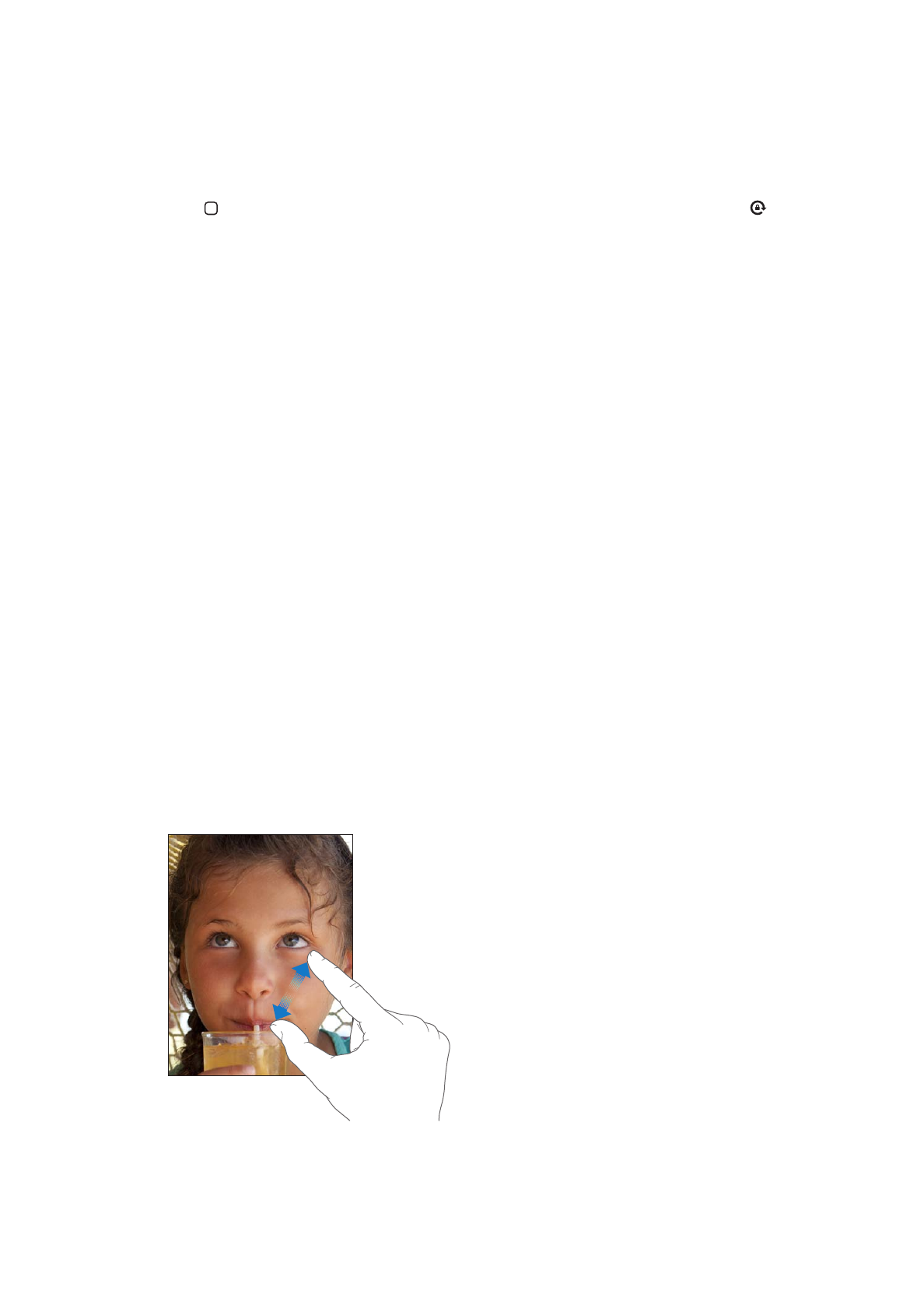
Utilisation de l’écran Multi-Touch
Les commandes de l’écran Multi-Touch changent en fonction des tâches que vous réalisez. Pour
contrôler l’iPad, utilisez vos doigts pour pincer, balayer, toucher et toucher deux fois.
Utilisation des gestes pour le multitâche
Vous pouvez utiliser des gestes pour le multitâche sur l’iPad pour revenir à l’écran d’accueil, affi-
cher la barre multitâche ou basculer vers une autre app.
Revenir à l’écran d’accueil : Pincez avec quatre ou cinq doigts.
Afficher la barre multitâche : Balayez l’écran vers le haut avec quatre ou cinq doigts.
Basculer entre les apps : Balayez l’écran vers la gauche ou la droite avec quatre ou cinq doigts.
Activer ou désactiver les gestes pour le multitâche : Dans Réglages, accédez à Général > Gestes
pour le multitâche, puis touchez pour activer ou désactiver cette fonctionnalité.
Zoom avant ou arrière
Lorsque vous consultez des photos, pages web, courriers électroniques ou plans, vous pouvez les
agrandir ou les réduire. Pincez avec deux doigts ou écartez deux doigts. Pour les photos et les pa-
ges web, vous pouvez toucher deux fois (rapidement) pour effectuer un zoom avant, puis toucher
à nouveau deux fois pour effectuer un zoom arrière. Sur les plans, touchez deux fois pour effectuer
un zoom avant et touchez une fois avec deux doigts pour effectuer un zoom arrière.
17
Chapitre 1
En un coup d’œil
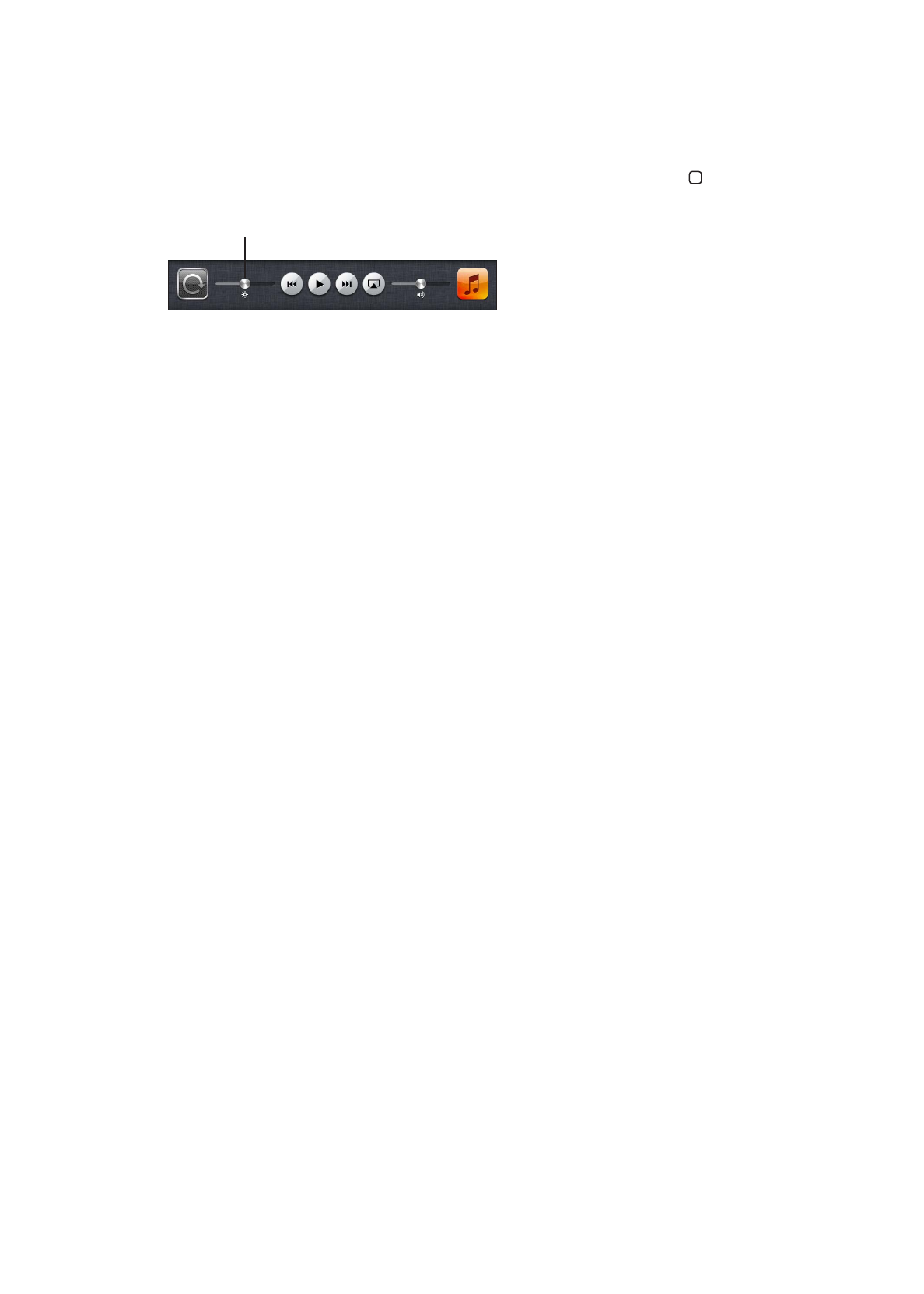
La fonction Zoom est également une fonction d’accessibilité spéciale avec laquelle vous pouvez
agrandir l’écran de chaque app pour vous aider à mieux voir ce qui est affiché. Consultez la sec-
tion « Zoom » à la page 126.
Réglage de la luminosité
Pour ajuster la luminosité de l’écran, appuyez deux fois le bouton principal pour afficher la
barre multitâche. Feuilletez de gauche à droite, puis faites glisser le curseur de luminosité.
Luminosité
Luminosité
Utilisez la fonction Réglage automatique pour régler automatiquement la luminosité de
l’écran : dans Réglages, choisissez Luminosité et fond d’écran.
Consultez la section « Luminosité et fond d’écran » à la page 133.
Utilisation du clavier à l’écran
Le clavier à l’écran s’affiche automatiquement chaque fois que vous devez saisir du texte. Utilisez
le clavier pour saisir du texte, tel que des coordonnées, des courriers électroniques et des adresses
web. Le clavier corrige les erreurs d’orthographe, prédit ce que vous saisissez et apprend à mesure
que vous l’utilisez. Consultez la section « Saisie de texte » à la page 30.
Utilisation des listes
Certaines listes comportent un index sur le côté pour vous aider à naviguer rapidement.
Rechercher des éléments dans une liste indexée : Touchez une lettre pour passer directement
aux éléments commençant par cette lettre. Faites glisser votre doigt le long de l’index pour faire
rapidement défiler la liste.
Choisir un élément : Touchez un élément de la liste.
En fonction de la liste, le fait de toucher un élément peut entraîner différentes actions, par exem-
ple l’ouverture d’une nouvelle liste, la lecture d’un morceau, l’ouverture d’un message électroni-
que ou l’affichage des coordonnées d’une personne.
Revenir à une liste précédente : Touchez le bouton Précédent en haut à gauche.
18
Chapitre 1
En un coup d’œil